OBSで配信音声がループしている場合の原因と対策【OBS初心者向け使い方講座】
今回は、OBS Studioの音声ループに関するお話です。
OBSで音声がループする場合、それはしばしばフィードバックループや設定ミスによるものです。以下はその主な原因と、それに対する対策を解説します。
なお、本記事で紹介している内容は、以下の記事でも確認することができますのでぜひ参考にして見てください。
<OBSでイヤホン配信をする場合に気を付けなければならない音声ループの回避方法>
1. モニタリングの設定問題
原因: OBSには「モニタリング」という機能があり、これにより自分の配信音声をリアルタイムでヘッドフォンなどで聴くことができます。しかし、このモニタリング機能が有効になっていると、配信や録画時に二重に音声が取り込まれる可能性があります。
対策: OBSの音声ミキサーの「オーディオの詳細プロパティ」で、音声モニタリングを「モニターオフ」に設定してください。
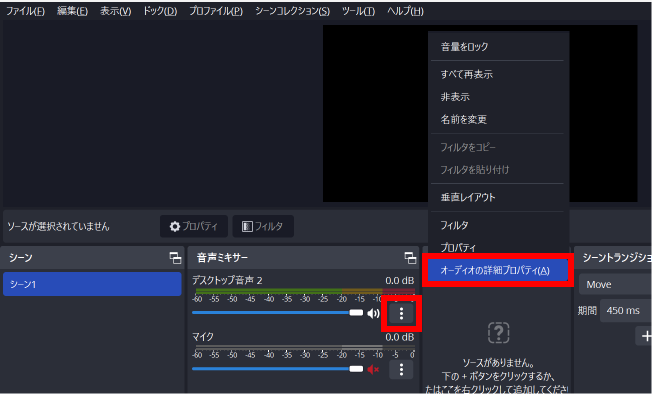
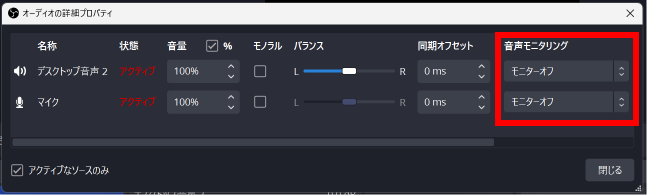
なお、音声をモニタリングする方法そのものについては以下の動画で説明しておりますので、こちらも参考にして見てください。
【2022年最新】OBSで配信される自分の声やBGMを聴く方法(音声モニタリング)【初心者向けOBS講座】
2. 複数の音声ソースの活性化
原因: OBSに複数の音声ソース(マイクやデスクトップ音声など)が追加され、それが同時に活性化されている場合、音声が重複してしまうことがあります。
対策: 不要な音声ソースをミュート(スピーカーのアイコンをクリック)するか、シーンから削除してください。
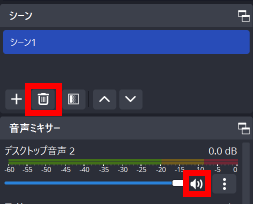
3. 配信先からのフィードバック
原因: 配信を行っているブラウザやアプリの音声が、再びOBSに取り込まれることがあります。これは特に、配信ページを開いたままで音声が再生されている場合に起こります。
対策: 配信を行っているページの音声をミュートにするか、ページを閉じてください。
例えば、ライブ配信を開始した際に「小窓」でライブ配信の確認用音声が流れている場合など、PC上で意図せず配信音声をキャッチしてしまっている場合に起こります。
この事象はなかなかリハーサルでは気付きにくいことも多いため、本番に向けたチェックリストの中には必ず入れておくようにしましょう。
4. 外部ハードウェアのフィードバック
原因: ミキサーやオーディオインターフェースの設定不備により、フィードバックが生じることがあります。
対策: ハードウェアのマニュアルや説明書を参照し、正しい設定を確認・適用してください。
音声ミキサーのループバック設定など、外部ハードウェアを接続している場合に正しく接続ができているかを確認しましょう。
まとめ
これらの手順を踏むことで、多くの音声ループの問題は解決されるはずです。
それでも問題が解決しない場合は、OBSの設定を初期化するか、詳しいフォーラムやコミュニティで具体的な状況を共有してアドバイスを求めるとよいでしょう。
OBS Studioの音声周りはかなり理解するのが難しい、と言う方も非常に多く、例えば「音声に関するソース」の理解なんかも以下の記事で説明しておりますので、良ければ参考にして見てください。
最後までお読みいただき、ありがとうございました。



